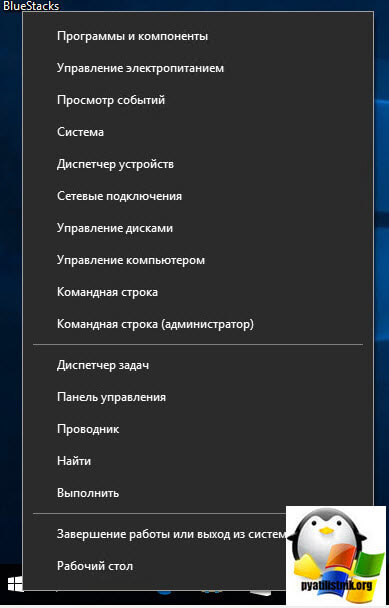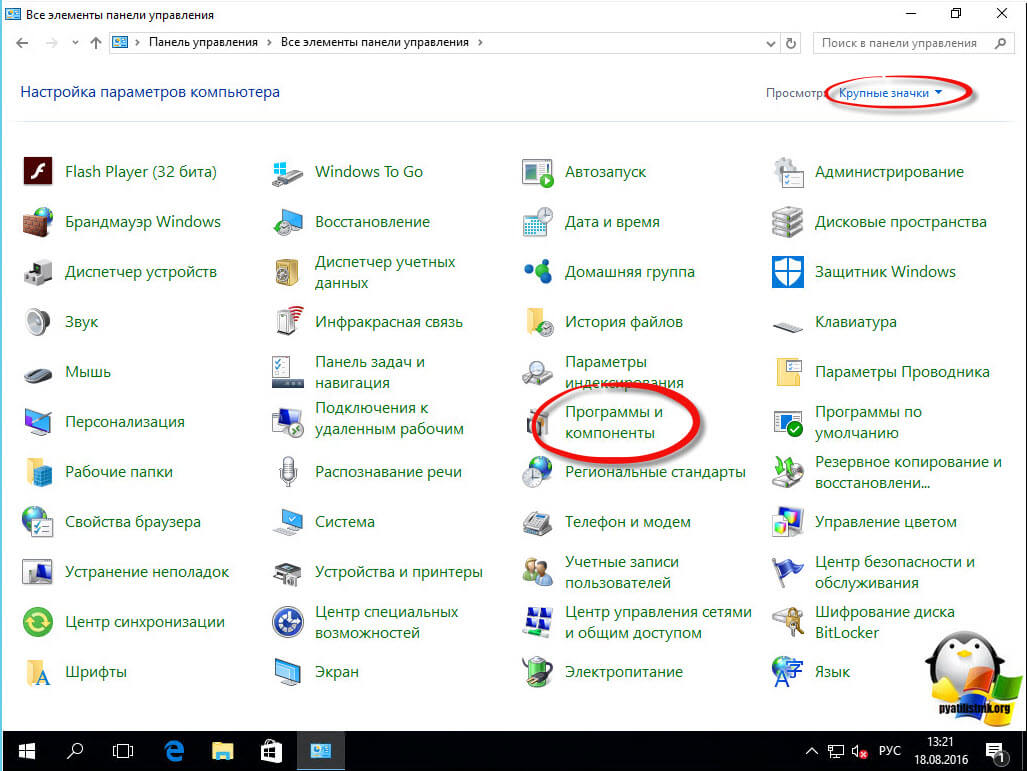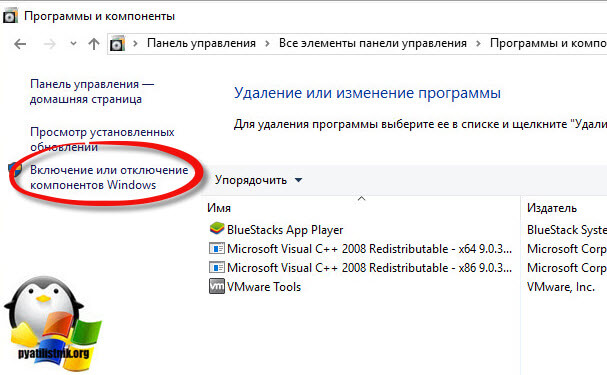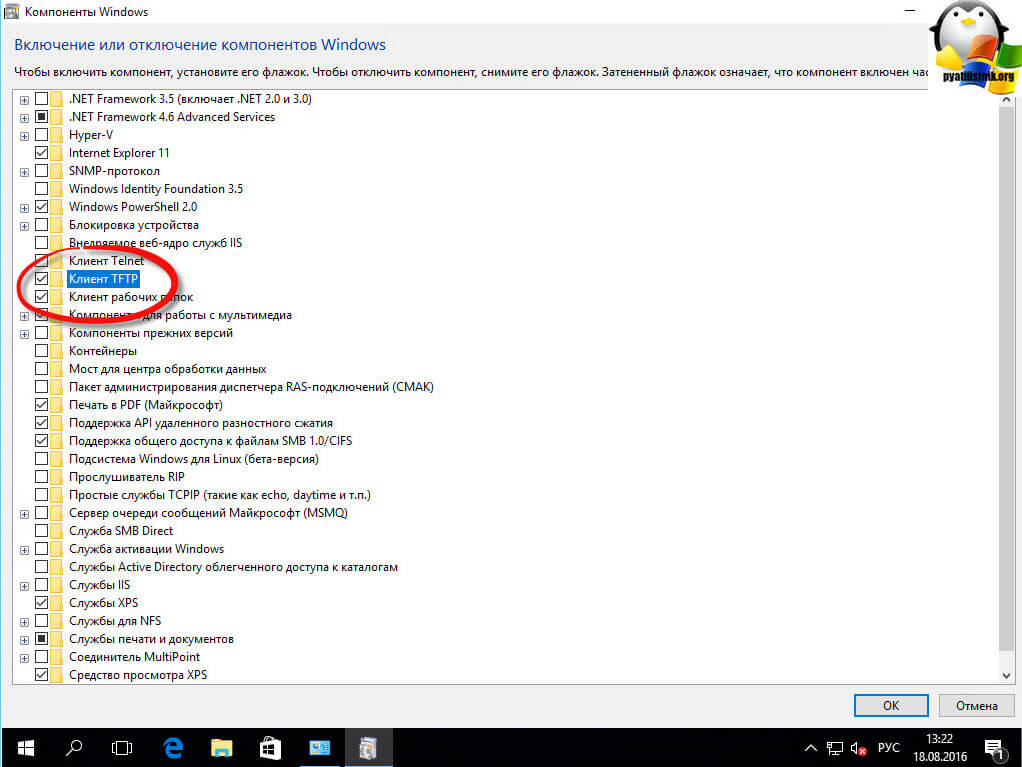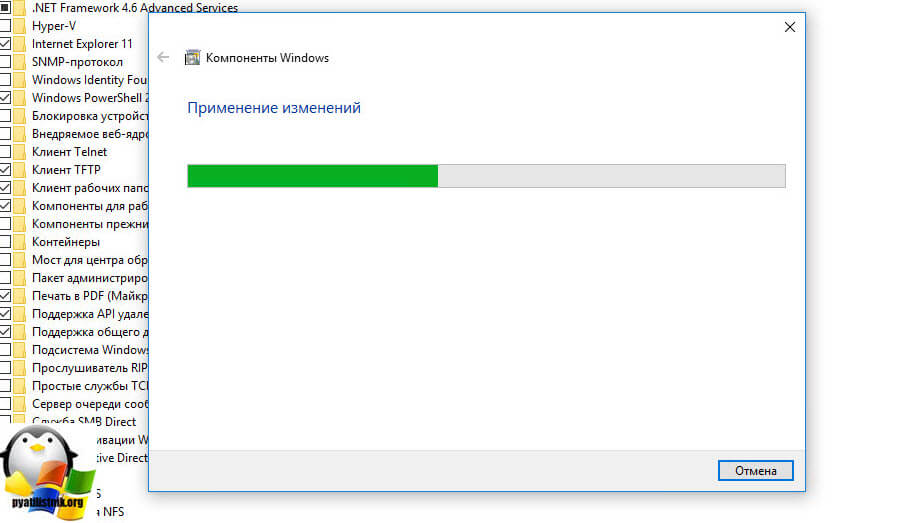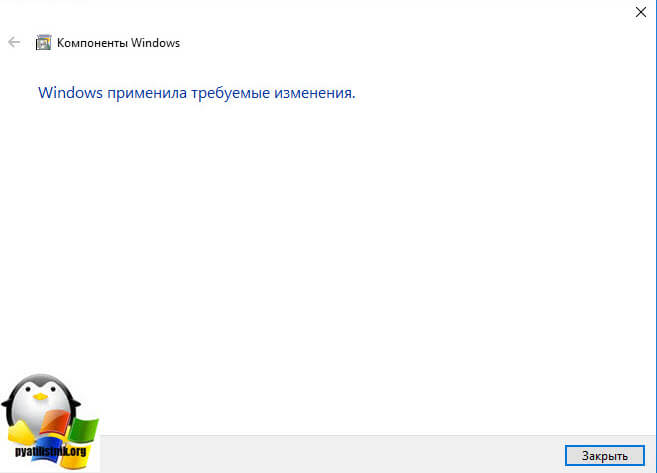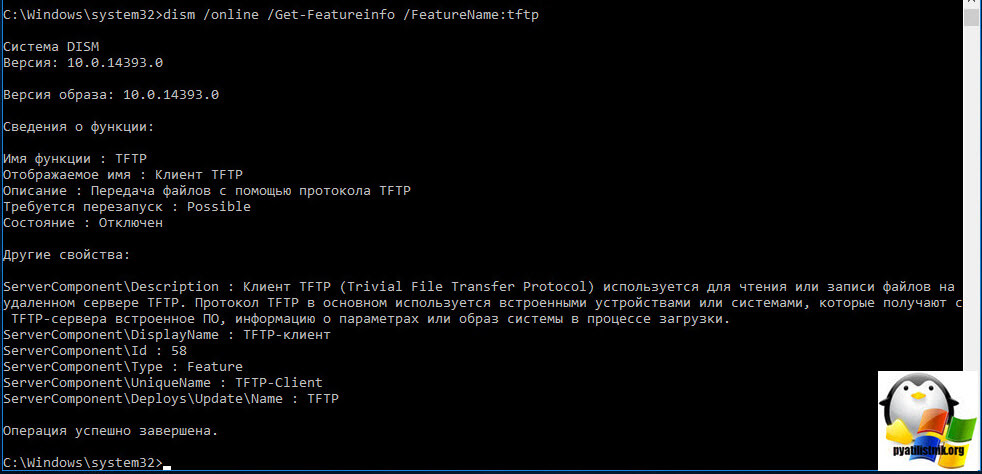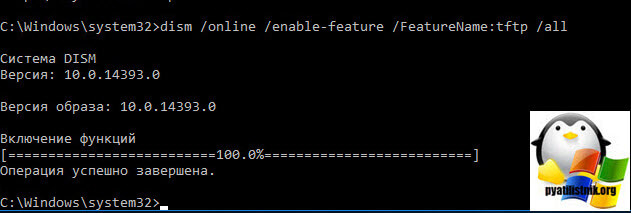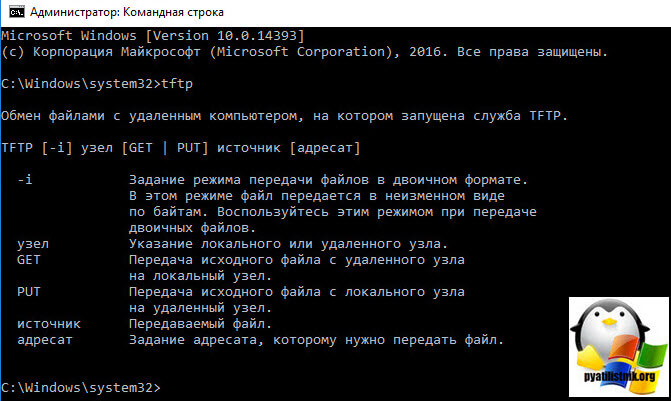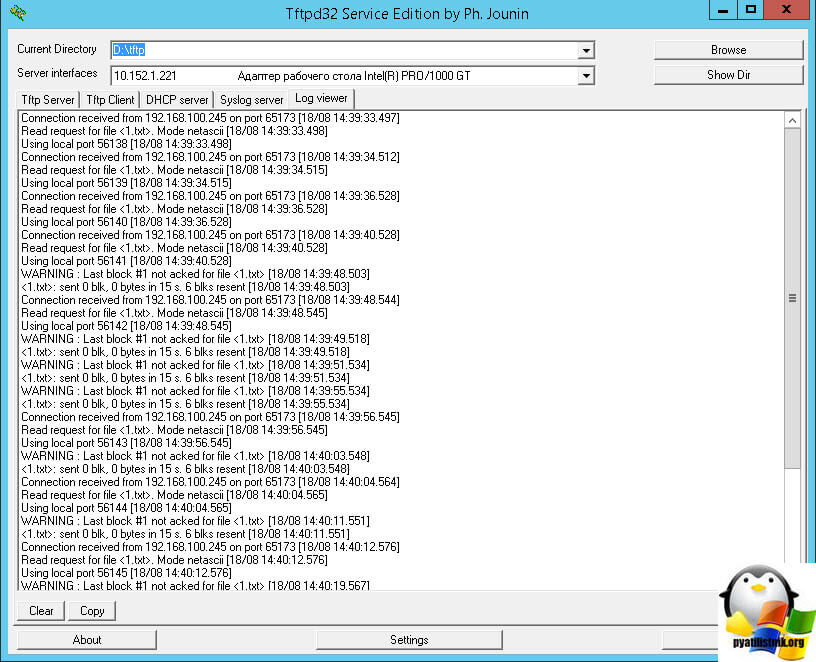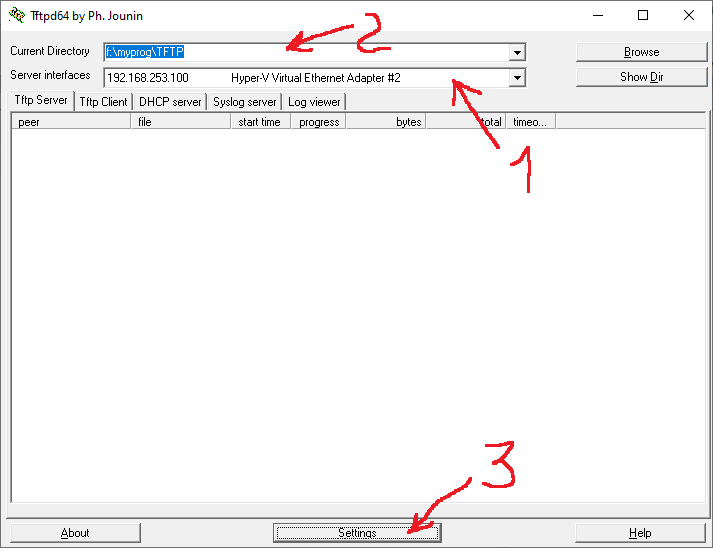- Как включить TFTP Client в Windows 10, 8.1, 7
- Как включить TFTP Client в окне «Компоненты Windows»
- Включение TFTP Client в командной строке
- Всключение через Windows PowerShell
- Как запустить tftp сервер windows
- Tftp в windows 10 redstone
- Установка telnet windows 10 redstone
- tftp tftp
- D-Link Switches: Tips & Tricks
- пятница, 7 ноября 2014 г.
- Установка штатного TFTP-сервера под Windows
- EXPAND.EXE TFTPD.EX_ tftpd.exe
- copy tftpd.exe %windir%\system32\
- sc create tftpd start= auto binPath= %windir%\system32\tftpd.exe
- reg add hklm\system\currentcontrolset\services\tftpd\Parameters /v Directory /t REG_SZ /d c:\tftproot
- md c:\tftproot
- net start tftpd
- Установка и настройка TFTP сервера
Как включить TFTP Client в Windows 10, 8.1, 7
В данной статье показаны действия, с помощью которых можно включить компонент TFTP Client в операционной системе Windows 10, Windows 8.1 и Windows 7
TFTP (Trivial File Transfer Protocol — простой протокол передачи файлов) используется главным образом для первоначальной загрузки по сети операционных систем бездисковых рабочих станций, для обмена файлами с удаленным компьютером, на котором запущена служба TFTP, а так же для загрузки обновлений и конфигураций сетевых устройств (модемов, маршрутизаторов, систем хранения данных и т.п.). TFTP, в отличие от FTP, не содержит возможностей аутентификации (хотя возможна фильтрация по IP-адресу) и основан на транспортном протоколе UDP.
По умолчанию компонент TFTP Client в операционных системах Windows 10, Windows 8.1 и Windows 7 отключён, но при необходимости можно легко включить его используя любой из способов, которые представлены далее в этой инструкции.
Как включить TFTP Client в окне «Компоненты Windows»
Чтобы включить компонент TFTP Client, нажмите сочетание клавиш 
В открывшемся окне «Компоненты Windows» установите флажок компонента TFTP Client и нажмите OK.
Через непродолжительное время Windows применит требуемые изменения и компонент TFTP Client будет включен.
Включение TFTP Client в командной строке
Вы можете включить или отключить компонент TFTP Client в командной строке используя DISM.
Чтобы включить компонент TFTP Client, запустите командную строку от имени администратора и выполните следующую команду:
Dism /online /Enable-Feature /FeatureName:TFTP
Чтобы отключить компонент TFTP Client, запустите командную строку от имени администратора и выполните следующую команду:
Dism /online /Disable-Feature /FeatureName:TFTP
Всключение через Windows PowerShell
Также включить или отключить компонент TFTP Client можно в консоли PowerShell.
Чтобы включить компонент TFTP Client, откройте консоль Windows PowerShell от имени администратора и выполните следующую команду:
Enable-WindowsOptionalFeature –FeatureName «TFTP» -Online
Чтобы отключить компонент TFTP Client, откройте консоль Windows PowerShell от имени администратора и выполните следующую команду:
Disable-WindowsOptionalFeature –FeatureName «TFTP» -Online
После включения компонента TFTP Client можно использовать утилиту tftp.exe для выполнения необходимых задач.
Если компонент TFTP Client отключен, то при вводе команды tftp в консоли командной строки вы увидите сообщение о том что:
«tftp» не является внутренней или внешней
командой, исполняемой программой или пакетным файлом.
Используя рассмотренные выше действия, можно включить или отключить компонент TFTP Client в операционной системе Windows 10, Windows 8.1 и Windows 7
Как запустить tftp сервер windows
Все добрый день, сегодня я вам хочу рассказать, как включить tftp windows 10 redstone. Мы поговорим, зачем вообще нужен этот tftp клиент и где его можно применить. Данная статья будет полезна начинающим сетевым инженерам и системным администраторам, которые по каким-то причинам еще не успели познакомиться с данной сетевой технологией и не используют ее в своей практике, потратьте 5 минут на ее изучение и вы поймете, что она вам сэкономит потом часы.
Tftp в windows 10 redstone
И так, tftp это простейший протокол обмена данных, чаще всего используется для обновления прошивок на сетевых устройствах Juniper или Cisco, это как пример. Прошивка кладется на некую шару работающую по протоколу tftp и вы с помощью клиента забираете ее. Вот как это выглядит схематично.
Установка telnet windows 10 redstone
И так продолжаем наше изучение десятки, в прошлый раз я вам рассказывал, как раздать вай фай с ноутбука виндовс 10, двигаемся дальше. Для того, чтобы установить tftp клиент в данной операционной системе, есть три способа.
Щелкаем правым кликом по кнопки пуск и из контекстного меню выбираем пункт панель управления.
Теперь в пункте просмотр вы выставляете крупные значки и переходите в пункт «Программы и компоненты».
Далее переходим в пункт «Включить или отключить компоненты Windows» именно тут мы с вами произведем установку tftp для windows 10 redstone.
В открывшемся окне вы видите какие компоненты можно включить и тем самым доставить в систему, выбираем «Клиент TFTP».
Начнется установка tftp в windows 10 redstone.
Через пару секунд вы увидите, что компонент установлен в операционную систему.
- С помощью утилиты DISM
Да старая и добрая утилита DISM так же может помочь в нашей задаче, открываете командную строку от имени администратора и пишите вот такую команду
Вы увидите текущий статус данного компонента.
Ну и вводим команду для установки tftp клиента в десятке
В итоге, теперь если ввести в командной строке tftp, то вы получите справку по данной команде.
Давайте теперь установим TFTP сервер. для проверки. Я вам уже рассказывал про tftpd64 service edition. Я положил на свой сервер файл 1.txt и его я хочу передать по tftp. Открываем командную строку в Windows 10 redstone и вводим команду.
10.152.1.221 это ip адрес сервера.
В итоге вы увидите, что файл скачался. Скачивается он по умолчанию в тут директорию из которой запускается команда tftp. В данном случае C:\users\sem.
Можно посмотреть логи на сервере tftpd64 service edition.
tftp tftp
Область применения: Windows Server (половина ежегодного канала), Windows Server 2019, Windows Server 2016, Windows Server 2012 R2, Windows Server 2012 Applies to: Windows Server (Semi-Annual Channel), Windows Server 2019, Windows Server 2016, Windows Server 2012 R2, Windows Server 2012
Передает файлы на удаленный компьютер и с него, как правило, на компьютере под управлением UNIX, на котором работает служба или управляющая программа тривиального протокол FTP (TFTP). Transfers files to and from a remote computer, typically a computer running UNIX, that is running the Trivial File Transfer Protocol (tftp) service or daemon. протокол TFTP обычно используется встроенными устройствами или системами, которые извлекают встроенное по, сведения о конфигурации или образ системы в процессе загрузки с сервера TFTP. tftp is typically used by embedded devices or systems that retrieve firmware, configuration information, or a system image during the boot process from a tftp server.
СУЩЕСТВЕННО Протокол TFTP не поддерживает ни проверку подлинности, ни механизм шифрования, поэтому при наличии может возникнуть угроза безопасности. [IMPORTANT] The tftp protocol doesn’t support any authentication or encryption mechanism, and as such can introduce a security risk when present. Установка клиента TFTP не рекомендуется для систем, подключенных к Интернету. Installing the tftp client is not recommended for systems connected to the Internet. Служба сервера TFTP больше не предоставляется корпорацией Майкрософт в целях безопасности. A tftp server service is no longer provided by Microsoft for security reasons.
D-Link Switches: Tips & Tricks
пятница, 7 ноября 2014 г.
Установка штатного TFTP-сервера под Windows
Когда требуется загрузить конфигурацию, обновить программное обеспечение устройства или выгрузить файл журнала, то не обойтись без TFTP-сервера. Под ОС Windows часто рекомендуют использовать Tftpd32. Это неплохой вариант. Однако не всем известно, что в TFTP-сервер входит в комплект поставки Windows серверных версий. Поскольку такой сервис установить несложно, работает он как служба и «есть не просит», то я предпочитаю именно его. Ниже о том, где его найти и как установить.
В папке I386 внутри дистрибутива Windows 2003 Server возьмем два файла EXPAND.EXE и TFTPD.EX_. Запустим командную строку от имени администратора и выполним следующие команды:
EXPAND.EXE TFTPD.EX_ tftpd.exe
copy tftpd.exe %windir%\system32\
sc create tftpd start= auto binPath= %windir%\system32\tftpd.exe
reg add hklm\system\currentcontrolset\services\tftpd\Parameters /v Directory /t REG_SZ /d c:\tftproot
md c:\tftproot
net start tftpd
После этого мы должны увидеть сообщение об успешном запуске:
Служба «tftpd» запускается.
Служба «tftpd» успешно запущена.
При необходимости можно заменить каталог c:\tftproot на любой другой. Файлы EXPAND.EXE и TFTPD.EX_ больше не нужны, их можно удалить.
Все, можно пользоваться сервисом. Главное — проверить, что UDP 69 не блокируется нашим firewall. Поскольку сервис работает как служба, им можно пользоваться не выполняя вход в систему.
Установка и настройка TFTP сервера
В данной статье рассматривается:
TFTP (англ. Trivial File Transfer Protocol — простой протокол передачи файлов) используется главным образом для первоначальной загрузки бездисковых рабочих станций. TFTP, в отличие от FTP, не содержит возможностей аутентификации (хотя возможна фильтрация по IP-адресу) и основан на транспортном протоколе UDP.
Основное назначение TFTP — обеспечение простоты реализации клиента. В связи с этим он используется для загрузки бездисковых рабочих станций, загрузки обновлений и конфигураций в «умные» сетевые устройства, записи статистики с мини-АТС (CDR) и аппаратных маршрутизаторов/файрволов.
Программа работает на порту 69 протоколы UDP и TCP.
Настраивать TFTP сервер мы будем для использования в процедуре обновления устройств.
Установка
В качестве программы, которая будет выполнять роль TFTP сервера будет небольшая программа, которую можно СКАЧАТЬ
Качаем portable edition версию т.к. лишняя возня с установкой нам не нужна. Выбираем исходя из ОС которая у вас установлена.
Распаковываем в удобное для нас место и запускаем tftpd64.exe или же tftpd32.exe если мы скачали 32 битную версию.
- 1 – здесь указывается корневой каталог куда/откуда будут качаться наши файлы, пу умолчанию это каталог где лежит наша программа.
- 2 – тут необходимо выбрать IP адрес на который будет отвечать наш TFTP сервер т.е. адрес на который мы будем обращаться внешними клиентами.
- 3 – настройки программы.
В принципе данных действий нам достаточно, чтоб начать работать с данным TFTP сервером. Данные загружаются и скачиваются из корневого каталога, который указан в пункте 1.
Дополнительные настройки
Функционал данной программы не ограничивается только TFTP сервером, но так же имеет дополнительный функционал. Мы рассмотрим лишь малую часть, что часто используется.
DHCP Server – необходим для выдачи динамических IP адресов для наших устройств.
Жмем на кнопку Setting — 3 , оставляем, как показано на картинке
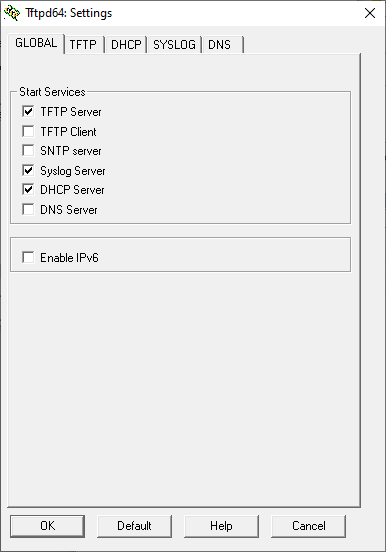
Переходим на вкладку DHCP и вносим минимальные настройки
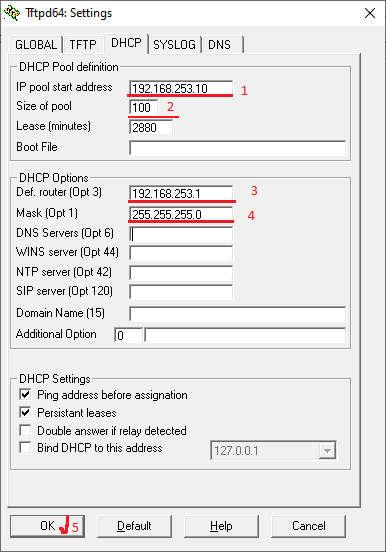
Настройки самого DHCP сервера
- 1 – начальные IP адрес, с которого будут выдаваться наши адреса
- 2 – количество адресов, которые будут выдаваться
Настройки для клиентов, что будут получать адреса
DHCP сервер работает в границах одного широковещательного домена т.е. если сервер находиться за маршрутизатором, то адреса мы не сможем получать. Возможность получать адреса находясь за маршрутизатором в данной статье не рассматривается.